作为Linux用户,有时我们需要更改网络适配器的MAC地址。此过程也称为欺骗或伪造MAC地址。本文介绍了如何通过Ubuntu 18.04 LTS系统更改MAC地址。
什么是MAC地址
MAC代表媒体访问控制,是一个六字节ID,永久嵌入在网络适配器的固件中。安装适配器的操作系统和网络可以读取该地址。这些网络上的MAC地址可标识所有网络节点,例如工作站和打印机等。即使同一制造商的两个相似设备型号,这些地址也不相同。所有MAC地址都必须遵循IEEE(电气与电子工程师协会)设定的标准。
为什么要更改MAC地址?
那么为什么我们需要更改MAC地址呢?更改它主要有以下两个原因:
- 更改MAC地址的最常见原因是维护隐私。如果您连接到公共网络,则使ID不暴露的最佳方法是伪造MAC。
- 如果网络管理员在防火墙或路由器上阻止了您的MAC ID,则您可以欺骗您的ID并能够通过它。
如何查看当前的MAC地址
为了查看所有网络设备的MAC地址,可以在Ubuntu终端上使用以下命令:
$ ip link show提示:您可以通过Ctrl + Alt + T捷径
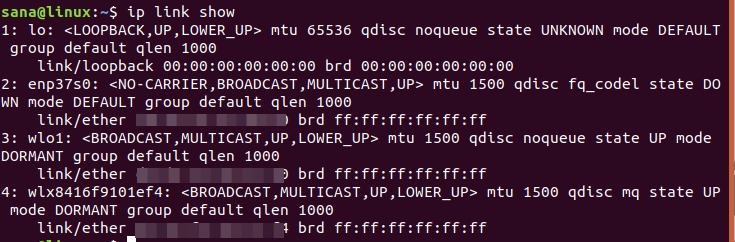
我系统上的上面输出显示了我系统上安装的三个网络设备的MAC地址。 “link/ether”之后的部分是您看到特定设备的MAC地址的地方,但是出于隐私原因,我们对其进行了模糊处理。
还有另一种查看MAC地址的方法,但是您可能首先需要通过以下命令在系统上安装net-tools:
$ sudo apt install net-tools然后,运行以下命令:
$ ifconfig | grep ether
如何更改MAC地址
为了更改设备的MAC地址,您首先需要安装称为Macchanger。
通过短划线或Ctrl + Alt + T快捷方式打开终端,然后运行以下命令:
$ sudo apt-get install macchanger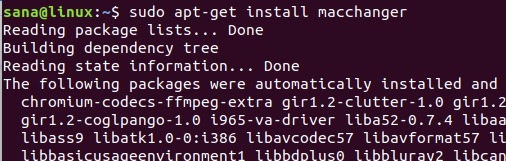
在安装过程中,您将遇到以下配置消息:
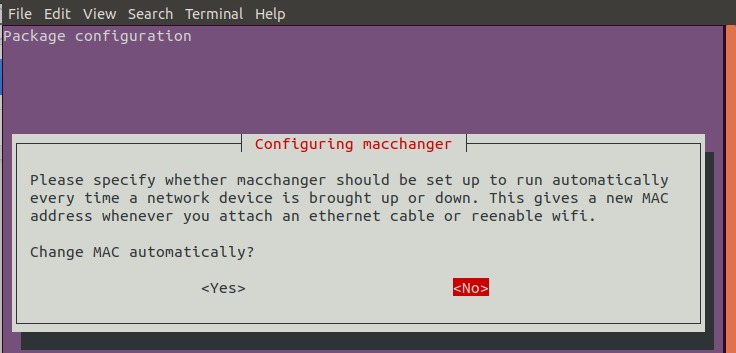
通过箭头键选择是,然后按Enter以将macchanger配置为在启动或关闭网络设备时自动运行。
以下命令可让您获取稍后将用于更改其MAC地址的设备的interface-name:
$ ip addr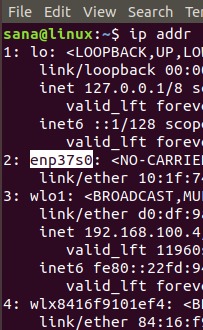
突出显示的interface-name是在以下示例中将使用的interface-name。
设置随机MAC ID
以下命令将为您的网络适配器分配一个随机但可行的MAC ID:
Sytnax:
$ macchanger -r <interface-name>例:
$ macchanger -r enp37s0
设置特定的MAC ID
以下命令将为您的网络适配器分配一个特定的MAC ID:
Sytnax:
$ macchanger --mac=XX:XX:XX:XX:XX:XX <interface-name>将MAC地址恢复为原始地址
如果需要将设备的MAC地址恢复到其原始状态,则可以使用以下命令:
句法:
$ macchanger -p <interface-name>例:
macchanger -p enp0s3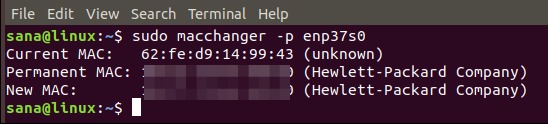
通过本文中介绍的简单步骤,您可以查看和更改Mac地址,还可以在需要时将其还原为原始地址。
